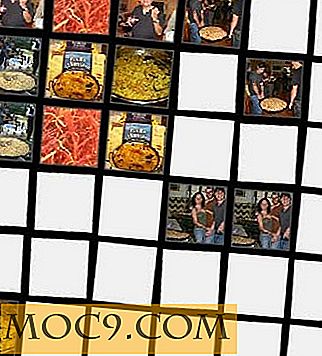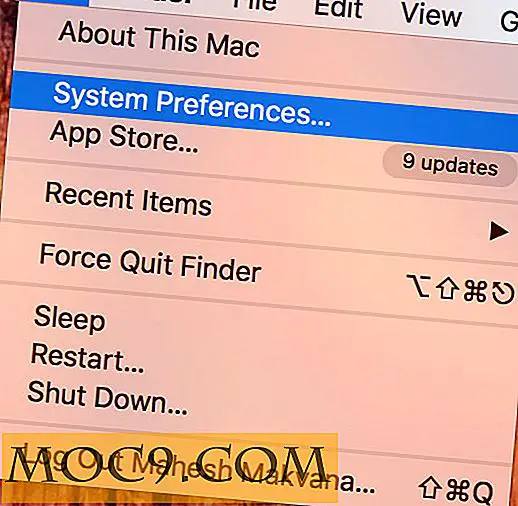Sådan downloader du Torrents på din iOS-enhed uden jailbreaking
Takket være de uendelige misbrug og misbrug er torrent forbundet med forbrydelser og ulovlig deling af ophavsretligt beskyttede materialer. Men i sandhed er det et geni måde at dele filer. I stedet for at stole på individuelle servere til at være vært for filerne og tage nedslaget af download-trafik, bruger torrent brug af community af downloadere til at dele trafikken ved at dividere klumper af filer blandt dem, der skal deles.
Dette berygtede ry er også en af grundene til, at iOS ikke understøtter torrent. Jailbreaking plejede at være den eneste måde for iOS-brugere at downloade torrents direkte til deres enheder.
Men det var da. Nu kan du downloade torrents til din iPhone eller iPad uden at skulle ty til jailbreaking. Desuden, med den nuværende tilstand af iOS og alle funktionerne, er der næsten ingen grund til at jailbreak din enhed alligevel.
Så hvordan gør du det? Sådan er det.
Få din Torrent-fil eller Magnet Link
Fra downloadersiden er der to komponenter til en torrentproces: torrent-klienten og torrentfilerne eller magnetforbindelserne. Lovligt er der ingen torrent downloader klient tilgængelig i iOS AppStore, så vi vil løse problemet senere. Men for nu skal vi diskutere, hvor du kan få lovlige torrentfiler.
Der er masser af ulovlige torrentsteder, men kun en håndfuld af de juridiske. Nogle af disse sjældne arter er Public Domain Torrents, Internet Archives og Legit Torrents. Du kan finde mere ved at lave en simpel forskning i Safari. Nogle desktop app-udviklere gør også deres software tilgængelig via torrent, selvom du måske ikke vil downloade desktop-appen til din iPhone.

Både torrentfilen og magnetlinket tjener det samme formål, som er at forbinde torrentklienten til seedere, der leverer klumper af de filer, du ønsker. For iPhone-brugere er magnetlink-metoden nemmere, men det er også muligt at bruge torrent-filer.
Omgå begrænsningen ved hjælp af Online Torrent-klienter
Bevæbnet med torrentfilen eller magnetlinket, er du klar til at downloade din fil til din iPhone eller iPad. Spørgsmålet er, hvordan gør du det, hvis der ikke er nogen torrent klient til rådighed? Svaret er at bruge en online torrent klient.
Denne genre af webapps er også en sjælden race, og mange af de eksisterende er enten kommercielle eller afbrudt. En af de første og mest populære er Zbigz. Eksempler på andre alternativer er Bitport.io, Filestream.me og Torrentsafe.
Men min nuværende personlige favorit er Seedr.cc, fordi den giver større fillagring på 2 GB gratis sammenlignet med 1 GB fra andre tjenester. Tjenesten er mobilvenlig og giver dig mulighed for at gemme så mange filer som du vil, så længe du ikke overskrider 2GB-loftet. Det giver dig også måder at tjene gratis ekstra plads op til 5 GB. Alt du skal gøre er at registrere og logge ind.

Downloadning af Torrent på din iPhone
Først skal du gå til kilden til din torrent og få magnetlinket eller torrentfilen. Hvis du får magnetlinket, skal du kopiere linket og indsætte det til Seedr.cc og derefter vente.

For torrentfilen er trinet vanskeligere. For det første skal du downloade torrentfilen og gemme det et eller andet sted i din iPhone. Vælg linket "Flere", når du har klikket på knappen Download, og vælg derefter "Gem til filer" i pop op-vinduet. Derefter kan du vælge, hvor du vil gemme din fil. Indstillingerne kan være forskellige fra dem på billedet nedenfor, afhængigt af hvilke apps du har på din iPhone. For at være på den sikre side, bruger jeg bare "iCloud Drive."
Bemærk ! Funktionen "Gem til filer" er kun tilgængelig på iOS 11. Hvis du er på den ældre iOS, kan du vælge et af de tilgængelige ikoner ovenfor.

Det næste skridt er at uploade den torrentfil til Seedr.cc. For at gøre det skal du klikke på "Plus (+)" ikonet på hovedsiden og derefter vælge "Upload" knappen. Derefter vælger du "Gennemse".

Find derefter den torrentfil, du har gemt før.

Uanset om du bruger magnet link eller torrent fil, vil Seedr.cc begynde at downloade din fil til sin server efter indgangen. Da det sker i baggrunden, er der ikke brug for brugerinterferens. Du kan lukke browservinduet og gøre andre ting, mens du venter på, at processen er færdig.
Bemærk venligst, at du ikke kan tilføje en anden fil, hvis der downloades en fil. Og mens processen normalt er meget hurtig, fordi vi taler om server-til-server-overførsel, kan den også gennemgå, da hastighedsoverførselshastigheden også afhænger af antal og kvalitet af seeders (folk der deler filerne).

Når processen er færdig, gemmes filen på Seedr.cc-serveren. Du kan downloade den som en normal fil ved at trykke på den nedadgående pil til højre for filen for at åbne indstillingerne. Vælg "Download" for at gemme filerne i din iPhone. I lighed med at downloade torrentfilen kan du vælge, hvor du vil gemme den.

Og efter at filen er klar, kan du åbne den ved hjælp af standardappen. Siden jeg downloadede en film, bruger jeg medieafspilleren til at afspille den.

Har du forsøgt at downloade torrents til din iPhone? Hvilken metode bruger du? Hvad er dit valg af online torrent-klienten? Del dem ved hjælp af kommentarerne nedenfor.
Denne artikel blev første gang offentliggjort i januar 2014 og blev opdateret i oktober 2017.